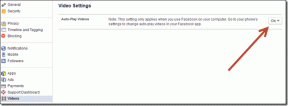7 najlepších spôsobov, ako opraviť Google Chrome neustále padá v systéme Android
Rôzne / / November 29, 2021
Mnohí tomu veria Popularita prehliadača Google Chrome v systéme Android je to preto, že je štandardne predinštalované. Viete si teda predstaviť, koľko miliónov používateľov využíva Chrome na svoje prehliadanie. Ak však Chrome prestane fungovať alebo náhodne zlyhá, zvážili by ste prechod na nový prehliadač? No to by si nemal. Zlyhania prehliadača Google Chrome v systéme Android môžete vždy opraviť pomocou riešení v tomto príspevku.

Keď otvoríte prehliadač Chrome v systéme Android a na zariadení sa zobrazí chyba „Bohužiaľ, Chrome sa zastavil“, môže to byť nepríjemné. Iste, najjednoduchší spôsob je vyskúšať Alternatívy prehliadača Google Chrome ako napr Microsoft Edge alebo Firefox z Obchodu Play. Ak však chcete zostať pri prehliadači Chrome, prečítajte si ďalej, aby ste vyriešili problém so zlyhaním prehliadača Chrome v systéme Android.
Tiež na Guiding Tech
1. Reštartujte svoj telefón
Prvá a najzákladnejšia vec, ktorú môžete urobiť na vyriešenie problému, je reštartovanie zariadenia. Reštartovaním zariadenia sa vymažú niektoré dočasné súbory a opraví sa veľa veľkých chýb na vašom zariadení, čo pomôže vášmu zariadeniu a Chromu začať odznova. Mnoho moderných telefónov s Androidom, ktoré nesú verziu Androidu, bolo tiež vylepšených tak, aby poskytovali trvalú výdrž batérie nad funkčnosťou.
Toto nie je strieborná guľka, ale je to najjednoduchšia možnosť, ktorá je momentálne k dispozícii.
Krok 1: Jednoducho kliknite na tlačidlo napájania na pravej strane zariadenia a podržte ho niekoľko sekúnd.
Krok 2: Zobrazí sa kontextová obrazovka s rôznymi možnosťami.
Krok 3: Teraz kliknite na možnosť „Reštartovať“.
Vaše zariadenie sa teraz začne reštartovať. Možno budete musieť podržať toto tlačidlo tri až päť sekúnd, kým sa zariadenie znova zapne. Po zapnutí zariadenia teraz ešte raz skontrolujte, či je chybové hlásenie, na ktoré ste narazili, vyriešené alebo nie. Ak nie, prejdite na ďalšie riešenie.
2. Zatvorte irelevantné karty
Takmer každý používateľ má vo zvyku otvárať príliš veľa kariet súčasne pre svoju každodennú prácu. Rutina vás však môže niekedy vystaviť riziku, pretože môžete otvoriť príliš veľa kariet naraz a začať dostávať chybové hlásenie.

Ak necháte všetky karty otvorené, spomalí sa výkon vášho telefónu, pretože Chrome môže spotrebovať väčšinu pamäte RAM v zariadení. Ak chcete túto situáciu vyriešiť, jednoducho zatvorte nepotrebné karty, ukončite aplikáciu a znova ju spustite.
3. Obnoviť údaje vyrovnávacej pamäte
Cache Chrome môže byť vinníkom chybového hlásenia, takže by ste na tom mali popracovať. Niektoré súbory sa môžu poškodiť, čo spôsobuje problémy, preto je dôležité vymazať údaje a vyrovnávaciu pamäť prehliadača Chrome.
Postupujte podľa krokov nižšie a zastavte zlyhanie prehliadača Chrome v systéme Android.
Krok 1: Prejdite do časti Nastavenia > Aplikácie > Stiahnuť > Google Chrome.
Krok 2: Kliknite na Google Chrome a zobrazia sa dve možnosti – Vymazať úložisko a Vymazať vyrovnávaciu pamäť.

Krok 3: Najprv klepnutím na Vymazať údaje vymažete všetky uložené údaje z prehliadača a potom kliknutím na Vymazať vyrovnávaciu pamäť odstránite súbory vyrovnávacej pamäte.
Teraz je čas zistiť, či sa znova objaví rovnaké chybové hlásenie.
Tiež na Guiding Tech
4. Uvoľnite aplikácie z pozadia
Mnoho telefónov obsahuje verzie systému Android s optimalizáciami na úrovni systému, ktoré zisťujú aplikácie náročné na zdroje bežiace na pozadí a zastavujú ich. Niektoré vzhľady tretích strán však toto správanie prevracajú a umožňujú aplikáciám bežať na pozadí pre skutočný multitasking. Aj keď je to skvelý pocit, bude to spotrebovávať viac pamäte a váš telefón bude vyzerať pomaly.

Keď teda otvoríte alebo používate prehliadač Chrome, môže zlyhať alebo prestať reagovať. Mali by ste otvoriť ponuku multitaskingu na zariadení a zatvoriť nepotrebné aplikácie zo zoznamu.
5. Zakázať prehliadač Google Chrome
Aplikáciu Google Chrome môžete preinštalovať a opraviť chyby a problémy týkajúce sa prehliadača.
Krok 1: Prejdite do Nastavenia > Aplikácie > Stiahnuť
Krok 2: Vyhľadajte aplikáciu Chrome a kliknite na ňu. Potom klepnite na Vypnúť a stlačte tlačidlo OK.

Krok 3: Po deaktivácii je teraz čas ju znova nainštalovať.
Krok 4: Prejdite do Obchodu Google Play > karta vyhľadávania, zadajte Google Chrome.
Krok 5: Potom nainštalujte najnovšiu aktualizáciu prehliadača Chrome a použite ju.
Dúfajme, že teraz prehliadač Chrome nebude zobrazovať žiadne chybové hlásenia.
6. Použiť aktualizácie systému
Prehliadač Google Chrome na vašom zariadení neustále zlyháva, môže to byť spôsobené nekompatibilitou medzi najnovšou zostavou aplikácie a telefónom so starou verziou Androidu v telefóne. Môžete si stiahnuť a nainštalovať najnovšie aktualizácie systému vrátane bezpečnostných záplat na telefóne.

Otvorte aplikáciu Nastavenia a aktualizujte svoj telefón na najnovšiu verziu systému Android.
7. Vyskúšajte alternatívy prehliadača Chrome
Ak žiadne z vyššie uvedených riešení nefunguje, musíte prestať používať prehliadač Google Chrome v prospech iného prehliadača, napríklad Microsoft Edge, Brave, Opera, Firefox alebo Samsung Internet prehliadač z Obchodu Play.
Tiež na Guiding Tech
Začnite znova používať Chrome
Zlyhanie prehliadača Google Chrome v systéme Android je bolesť hlavy, pretože je neoddeliteľnou súčasťou operačného systému. Vykonajte kroky uvedené vyššie a opravte problém so zlyhaním prehliadača Chrome v systéme Android. Ktorý trik sa vám osvedčil? Zvuk vypnite v sekcii komentárov nižšie.